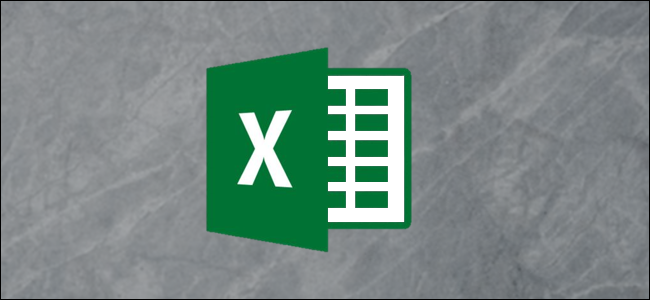Trake napretka prilično su sveprisutnedana; čak smo ih vidjeli i na nekim hladnjacima za vodu. Traka napretka pruža trenutne povratne informacije o određenom procesu, pa zašto ne dodate neke od tih grafičkih pizzazz-a u vašu proračunsku tablicu koristeći značajku Excelovog uvjetnog oblikovanja?
Trake za napredak u Excelu 2010
Uobičajeno je oblikovanje "bar-tipa"od Excel 2007. No, Excel 2007 bi napravio samo šipke s nagibom - traka će biti bliža i bliža prema kraju, tako da ni na 100% ne bi izgledala kao 100%. Excel 2010 to rješava dodavanjem traka Solid Fill koje održavaju jednu boju tijekom cijelog. Idealni su za izradu karata za napredak.
Stvaranje šanka
Prvo što morate učiniti je unijeti brojčanu vrijednost u ćeliju koju želite formatirati. Možete ili unijeti vrijednost izravno ili koristiti formulu. U našem slučaju samo ću ga upisati.

Zapazite kako sam stupac učinio širim; to ne morate činiti, ali to pomaže da bar izgleda više kao "traka" (a ne samo obojena ćelija).
Sada kliknite Uvjetno oblikovanje, odaberite Trake podataka i kliknite Još pravila.

U dijaloškom okviru Novo pravilo oblikovanja potvrdite okvirkaže samo Show Bar (pa se taj broj ne prikazuje u ćeliji). Pod Minimum and Maximum odaberite Type as Number. Zatim postavite vrijednost na minimalnu (početnu) vrijednost skale i maksimalnu (vrh trake, kraj postupka). Samo ćemo ići za 0 i 100, ali ovo možete postaviti na sve što radi za vas.
Sada konfiguriramo izgled šanka. Provjerite je li Fill Solid Fill i odaberite boju koju želite koristiti. Kada završite, dijaloški okvir trebao bi izgledati slično ovom:

Sada kliknite U redu, i gotovi ste! U ovom trenutku trebali biste imati prekrasnu, oštru traku napretka koja ukrašava vašu proračunsku tablicu.